
Zawartość
iOS 8.1 został wydany dzisiaj, a wraz z nim pojawia się Apple Pay, która jest własną platformą płatności cyfrowych dla użytkowników iOS. Oto jak go skonfigurować.
Apple Pay umożliwia przechowywanie informacji o karcie kredytowej na iPhonie i używanie jej do kupowania rzeczy w każdym sklepie, który obsługuje Apple Pay. IPhone 6 ma chip NFC, który pozwala stuknąć terminal płatniczy w sklepie, aby natychmiast kupić towary. Co więcej, nie daje to sklepowi informacji o karcie kredytowej, więc jesteś mniej podatny na przechowywanie hacków, które kradną informacje o karcie kredytowej, podobnie jak w niedawnych hackach Home Depot i Target.
Apple Pay współpracuje również z aplikacjami do zakupów mobilnych, umożliwiając płacenie jednym dotknięciem czujnika linii papilarnych Touch ID w aplikacjach zakupowych obsługujących tę funkcję.
Po zaktualizowaniu do systemu iOS 8.1 nowy cyfrowy system portfeli jest gotowy do skonfigurowania, a uzyskanie kilku kart kredytowych i debetowych przechowywanych na telefonie iPhone lub iPadzie zajmuje tylko kilka minut, dzięki czemu można rozpocząć zakupy i płacić dla rzeczy tak, jak powinno być.
Oto jak skonfigurować Apple Pay.
Konfigurowanie Apple Pay
Po zaktualizowaniu do systemu iOS 8.1 otwórz aplikację Książeczka. Przesuń palcem w dół, aż w prawym górnym rogu ekranu pojawi się ikona plusa. Stuknij w tę ikonę plusa.

Śmiało i dotknij Skonfiguruj Apple Pay aby rozpocząć proces. Istnieją dwa sposoby dodania karty kredytowej lub debetowej do portfela Apple Pay. Jednym ze sposobów jest szybkie dodanie karty, którą już posiadasz w Apple, do zakupów w iTunes. Możesz stuknąć w Użyj karty w pliku z iTunes do tego lub po prostu wybierz Użyj innej karty kredytowej lub debetowej.
Jeśli wybierzesz pierwszy, wszystko, co musisz zrobić, to wprowadzić kod bezpieczeństwa tej karty i kliknąć Kolejny dodać do portfela Apple Pay. To wszystko!

Jeśli zdecydujesz się na dodanie własnej karty kredytowej lub debetowej, proces ten potrwa nieco dłużej, ale nadal jest szybki i bardzo prosty.
Podczas wybierania Użyj innej karty kredytowej lub debetowej, możesz wprowadzić dane karty ręcznie (imię i nazwisko, numer karty, data ważności i kod bezpieczeństwa) lub zrobić zdjęcie swojej karty i zlecić Apple Pay wprowadzenie tych danych automatycznie, czytając numery na karcie za pomocą aparat, ale nadal musisz ręcznie wprowadzić kod bezpieczeństwa.

W zależności od dodanej karty i banku, w którym jest ona używana, może być konieczne użycie systemu weryfikacji tego banku. W moim przypadku musiałem uzyskać kod weryfikacyjny z Chase, aby zweryfikować kartę Chase Freedom. Ale po otrzymaniu i wprowadzeniu do Apple Pay karta została zweryfikowana i aktywowana, a teraz jest gotowa do użycia.
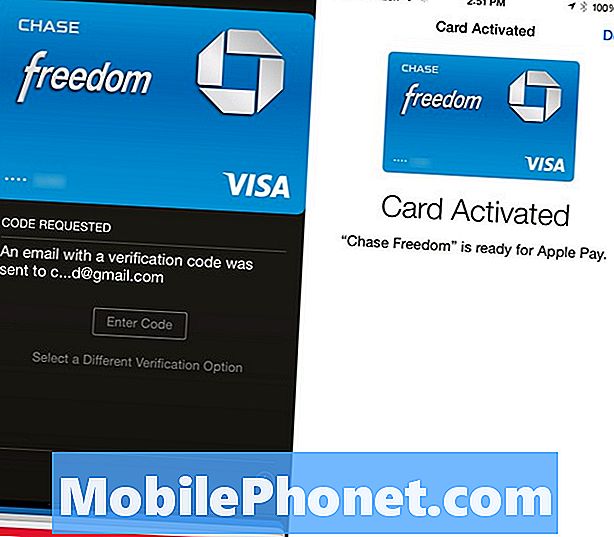
Stamtąd mogę otworzyć moją książeczkę, a moje dodane karty kredytowe będą widoczne na górze, podczas gdy moje inne różne karty z książeczkami są na dole.
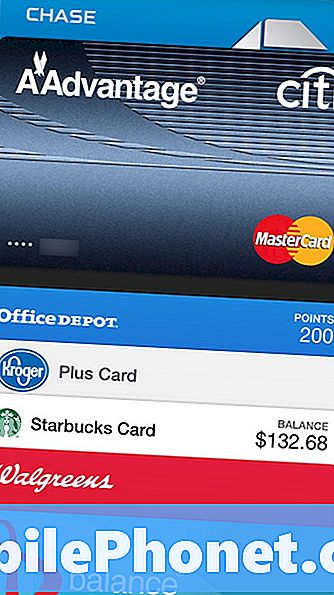
Teraz, kiedy chcę płacić za przedmioty w lokalnym sklepie, który obsługuje Apple Pay, mogę po prostu otworzyć książeczkę, wybrać kartę kredytową, której chcę użyć, a następnie przytrzymać iPhone'a 6 w kierunku terminala płatniczego w kasie, naciskając jednocześnie mój dotknij palcem czujnika linii papilarnych Touch ID.
A jeśli kupujesz coś w aplikacji na iOS, możesz szybko za nią zapłacić, przytrzymując palec na czujniku Touch ID. Nie musisz wpisywać danych karty kredytowej!

